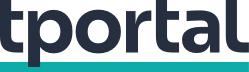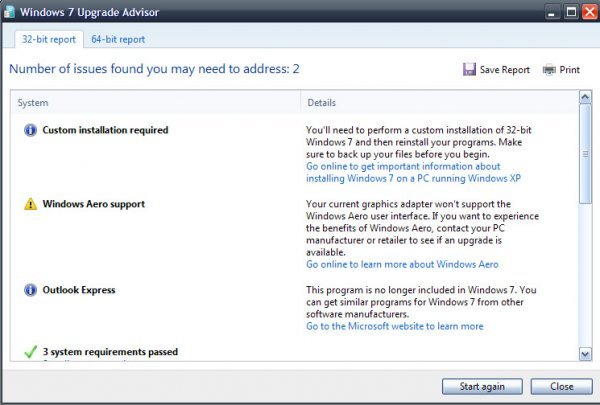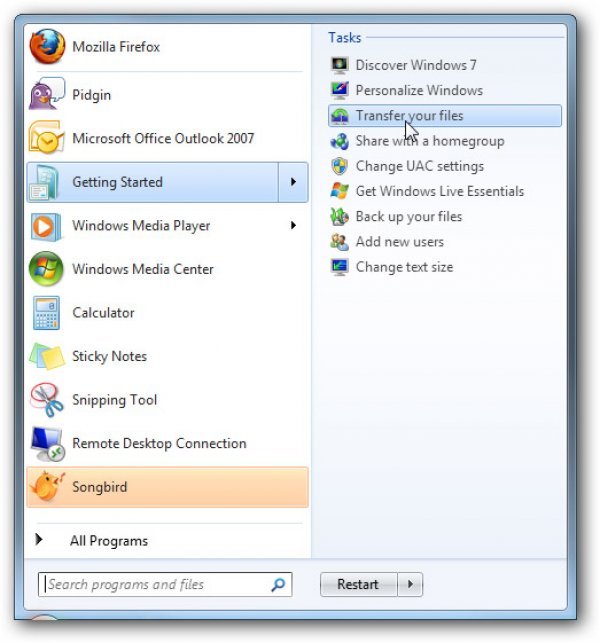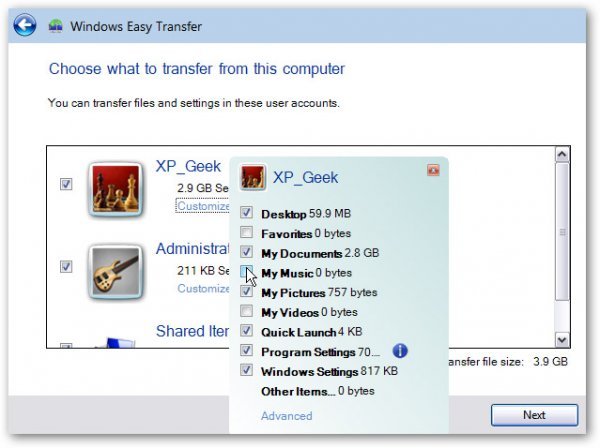Windowsi 7 su pred vratima i prema dosad viđenom i napisanom, čini se da bi ova verzija mogla ponoviti uspjeh i popularnost Windowsa XP, pa se treba pravovremeno pripremiti za nadogradnju
Mnogi korisnici su jednostavno preskočili Windows Vistu i sada se spremaju nadograditi svoja računala znatno boljom sedmicom. No postoje tolike verzije Windowsa u prodaji: namijenjene nezahtjevnim korisnicima, kućnim korisnicima, poslovnim korisnicima i onima koji žele imati sve. Sve to se može pomnožiti s dva, jer upotreba 64-bitnih operativnih sustava sve više uzima maha.
Kako onda nadograditi postojeće Windowse, što je kompatibilno s čime i kako to izvesti na najbezbolniji i efikasniji način?
Za početak bi bilo najpametnije provjeriti hardver da vidite može li vaše računalo uopće pokrenuti Windows 7 na zadovoljavajući način. 32-bitna verzija sedmice zahtijeva procesor takta jednog gigaherca, barem jedan gigabajt memorije, DirectX 9 kompatibilnu grafičku karticu i minimalno 16 gigabajta slobodnog diskovnog prostora. Oni koji se odluče na 64-bitnu verziju morat će u svom računalu imati minimalno procesor takta jednog gigaherca, dva gigabajta radne memorije, također DirectX 9 kompatibilnu grafičku karticu i minimalno 20 gigabajta prostora na tvrdom disku.
Niste li sigurni u svoje računalo, pametno bi bilo preuzeti i pokrenuti Microsoftov Upgrade Advisor koji će vam odmah reći podržava li vaše računalo Windows 7. Advisor možete pronaći na ovoj adresi
Imajte na umu da taj alat nije nepogrešiv. Za grafičku karticu na Windowsima XP bi mogao prijaviti nekompatibilnost grafičke kartice s Aerom, iako se radi od DirectX 10 kompatibilnoj grafičkoj kartici. Uostalom, čak i da grafička kartica nije kompatibilna s Aerom, ne znači da neće pokretati Windowse 7 s manje atraktivnim grafičkim sučeljem.
Nakon što utvrdite je li vaše računalo kompatibilno sa sedmicom, preporučujemo za svaki slučaj backup svih važnijih podataka kao što su e-mailovi, dokumenti, kontakti, fotografije, glazba i slično. Nadogradnja operativnog sustava je potencijalno opasna radnja i bolje se osigurati nego ostati bez važnih podataka zbog nezgode.
Sada kada ste spremni za nadogradnju ili čistu instalaciju treba provjeriti za koje operativne sustave Microsoft dopušta nadogradnju, a za koje je potrebno instalirati svježu kopiju Windowsa 7.
Svaki korisnik koji prelazi s Windowsa XP na Windows 7 neće moći napraviti direktnu nadogradnju iz postojećeg sistema sa zadržavanjem svih instalacija, datoteka i postavki. Korisnici Windowsa XP će moći ili instalirati Windows 7 preko postojećih Windowsa i u tom slučaju izgubiti sve postavke i instalirane programe ili instalirati Windows 7 paralelno s XP-ovom instalacijom, ali na drugom driveu. Microsoft nudi alat za što bezbolniji prijelaz s Windowsa XP na Windows 7 u sklopu samih Windowsa. Zove se Files and Settings Tranfser Wizard.
Imajte na umu da morate taj alat prvo pokrenuti pod Windowsima XP da bi se sve željeno pohranilo na medij po vašem izboru i zatim ga opet pokrenuti nakon dovršetka instalacije Windowsa 7 te u njima primiti sve te sačuvane postavke.
Pri prelasku sa 32-bitne verzije bilo kojih Windowsa na 64-bitnu verziju također će biti nužno obaviti novu instalaciju, a ne nadogradnju. Isto vrijedi i za prelazak sa 64-bitne na 32-bitnu verziju Windowsa, iako vjerujemo da će takvi korisnici biti jako rijetki.
Korisnici Windowsa Viste imaju nešto više sreće s nadogradnjama. Većina verzija Viste će dopustiti jednostavnu nadogradnju, pri kojoj će takva verzija Windowsa 7 manje koštati i ponuditi zadržavanje svih opcija, programa i datoteka bez posebnih intervencija korisnika. I u tom slučaju preporučamo backup jer nikad ne znate što može krenuti neplaniranim tokom.
Windows Vista Basic se može nadograditi bilo kojom verzijom Windowsa 7. Isto vrijedi i za Windows Vistu Premium. Vista Business se ne može nadograditi verzijom Windowsa 7 Home Premium, u tom slučaju je nužno napraviti ponovnu instalaciju operativnog sistema. I na kraju, Windows Vista Ultimate se može nadograditi samo verzijom Windows 7 Ultimate. Svaki prelazak s Ultimate verzije Viste na slabiju verziju novih Windowsa će zahtijevati ponovnu instalaciju operativnog sustava.
Za kraj vam preporučujemo da operativni sustav instalirate na zasebnoj particiji diska od one na kojoj čuvate datoteke kao što su glazba, fotografije, vrlo važni dokumenti i slično. Na taj način će svaka buduća ponovna instalacija operativnog sustava biti bitno lakša, ali i reinstalacija u slučaju havarije operativnog sustava. Također će takve datoteke biti sigurnije na zasebnim particijama, kao što će biti jednostavnije snalaženje među njima te njihovo sigurnosno kopiranje. Ukoliko takvo nešto niste prije prakticirali, instalacija svježeg operativnog sustava prava je prilika za takvo sređivanje računala.